vscode怎么安装U3D扩展插件_vscode安装U3D扩展插件教程
 发布于2025-02-16 阅读(100)
发布于2025-02-16 阅读(100)
扫一扫,手机访问
1、首先我们在vscode中,就能打开扩展的安装中心。
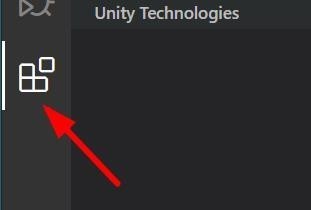
2、然后在这里输入关键字【Unity】,就能快速搜索。
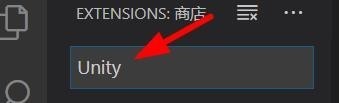
3、接着就可以看到一些关于Unity的扩展。
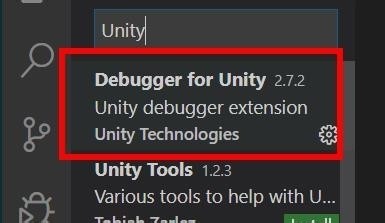
4、大家根据看一下下图,认住全称(英文不好,就不写了)。
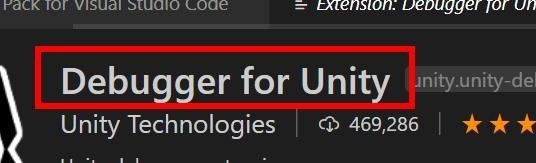
5、此时,我们可以看到在图标右侧有安装的命令。
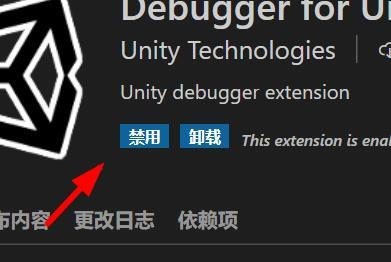
6、最后成功安装之后,就能跟我一样显示禁用和卸载就表示成功了。
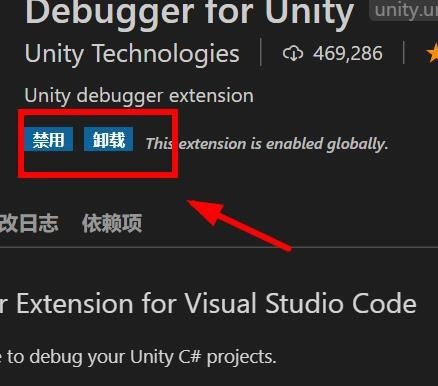
本文转载于:https://xiazai.zol.com.cn/jiqiao/98444.html 如有侵犯,请联系admin@zhengruan.com删除
产品推荐
-

售后无忧
立即购买>- DAEMON Tools Lite 10【序列号终身授权 + 中文版 + Win】
-
¥150.00
office旗舰店
-

售后无忧
立即购买>- DAEMON Tools Ultra 5【序列号终身授权 + 中文版 + Win】
-
¥198.00
office旗舰店
-

售后无忧
立即购买>- DAEMON Tools Pro 8【序列号终身授权 + 中文版 + Win】
-
¥189.00
office旗舰店
-

售后无忧
立即购买>- CorelDRAW X8 简体中文【标准版 + Win】
-
¥1788.00
office旗舰店
-
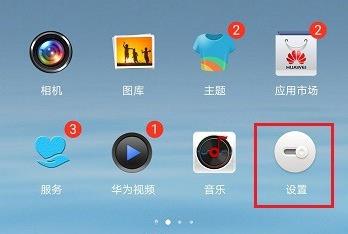 正版软件
正版软件
- 钉钉怎么关闭通讯录_钉钉关闭通讯录教程
- 第一步打开手机,找到桌面的设置,如下图所示:第二步进去手机设置之后,进去应用管理,点击钉钉,如下图所示:第三步在钉钉设置界面,点击权限,如下图所示:第四步进去权限设置之后,可以看到钉钉通讯录权限是开启的,如下图所示:第五步点击关闭钉钉通讯录权限,就成功关闭通讯录了,如下图所示:
- 18分钟前 0
-
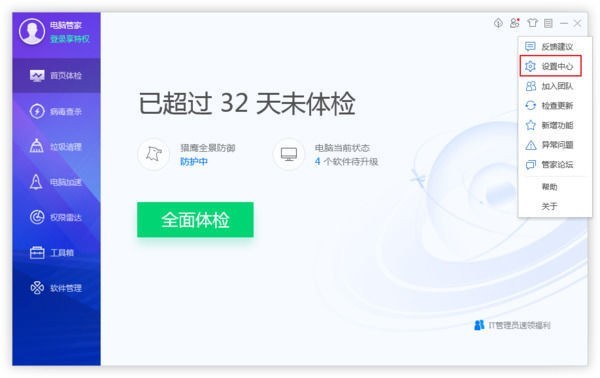 正版软件
正版软件
- 腾讯电脑管家怎么设置定期自动清理_腾讯电脑管家设置定期自动清理的方法
- 1、首先双击打开腾讯电脑管家,点击右上角的三条横线图标,选择下方选项列表中的"设置中心",如下图所示。2、在打开的窗口界面中,点击左侧中的"清理加速"选项,如下图所示。3、然后找到右侧中的"定期自动清理"选项,将其小方框勾选上,并设置一个合适的清理周期,最后点击应用就可以了,如下图所示。
- 33分钟前 0
-
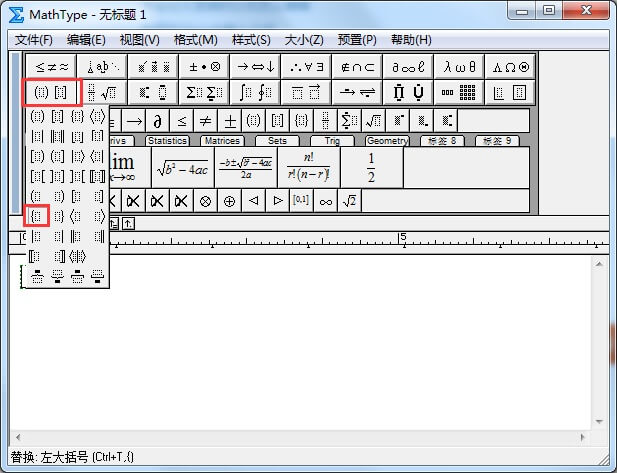 正版软件
正版软件
- mathtype写分段函数的操作步骤
- 打开mathtype公式编辑器,打出左括号。鼠标点击上方工具栏的栅栏模板(FenceTemplates),选其中的左括号。插入矩阵(在矩阵模板)。比如你的分段函数是两个分支,插入的矩阵应该选择为2×2矩阵,如果分段函数是三个分支,插入的矩阵应该选择为3×2矩阵,依次类推。插入矩阵后,在第一列输入函数表达式,第二列是相应的部分区间。比如插入如图所示的分段函数:
- 53分钟前 0
-
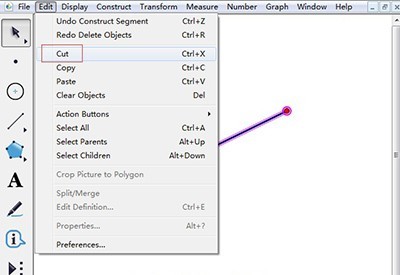 正版软件
正版软件
- 几何画板去除画出的线段的操作方法
- 操作方法一这个线段没有对象,即没有其他图像是建立在这条线段基础上做出来的,那么这个线段就是独立存在的,除去它多余的作图没有任何影响,这时要去掉线段的话,直接选中该线段,执行【编辑】——【剪切】命令或按Delete键将其删除就好了。用几何画板作图或制作课件的过程中一般不执行删除,一般都是隐藏对象,因为删除可能会影响你的后续操作,至于隐藏得到的效果是和删除的效果一样的。操作方法二若有子对象的,如有一条线段是通过做该线段垂线得到的,或者说有一点是取在这条线段上的,这时若不想看见这条线段的话,那就把它隐藏掉。就是
- 1小时前 23:44 0
-
 正版软件
正版软件
- word怎么插入求和符号 word插入求和符号的方法
- 1.首先,打开word,新建空白文档后,点击上方的插入菜单2.然后,鼠标点击打开符号下拉页3.接着,将符号栏右侧的子集改为数字运算符4.最后,选中求和符号,点击插入按钮添加即可
- 1小时前 23:24 0
相关推荐
热门关注
-

- Xshell 6 简体中文
- ¥899.00-¥1149.00
-

- DaVinci Resolve Studio 16 简体中文
- ¥2550.00-¥2550.00
-

- Camtasia 2019 简体中文
- ¥689.00-¥689.00
-

- Luminar 3 简体中文
- ¥288.00-¥288.00
-

- Apowersoft 录屏王 简体中文
- ¥129.00-¥339.00








